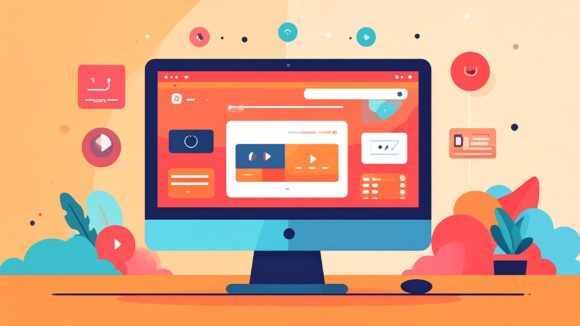Entdecke ein geniales Google Chrome Plugin, das dir hilft, Inhalte wie YouTube-Videos, Artikel und PDFs in Sekundenschnelle zusammenzufassen. Erfahre, wie du das Plugin installierst, optimal konfigurierst und mit benutzerdefinierten Prompts deine Ergebnisse verbesserst.
- Einführung in das Plugin:
- Start: Begrüßung und Einführung in das Thema.
- Erwähnung: Das Plugin kann YouTube-Videos, Artikel und PDF-Dateien zusammenfassen.
- Installation des Plugins:
- Öffne den Google Chrome Store.
- Suche nach dem Plugin “YouTube Summary with Claude und ChatGPT”.
- Klicke auf “Add to Chrome” und installiere das Plugin.
- Erste Nutzung des Plugins:
- Besuche ein YouTube-Video.
- Nutze das Plugin, um das Transkript des Videos zu erstellen und anzuzeigen.
- Klicke auf “Summarize Video” und sieh, wie das Transkript in ChatGPT verarbeitet wird.
- Optimierung der Zusammenfassungen:
- Öffne die Plugin-Einstellungen über das Puzzle-Icon in der Chrome-Leiste.
- Wähle dein bevorzugtes Modell (z.B. GPT-4).
- Passe die Sprache und den Prompt an. Beispiel: “Fasse die Informationen in wenigen Stichworten zusammen. Formatiere in Markdown, strukturiere mit Listen und Überschriften, hebe wichtige Schlüsselbegriffe hervor.”
- Nutzung von Follow-up-Prompts:
- Füge häufig genutzte Prompts hinzu, z.B. “Erkläre es bitte einfacher” oder “Erstelle einen LinkedIn-Beitrag”.
- Aktiviere die Option “Entire Content” für lange Videos oder Artikel.
- Zusammenfassungen erstellen:
- Drücke die Tastenkombination “Command/Strg + XX” oder klicke auf den grünen Button.
- Beobachte, wie das gesamte Transkript in ChatGPT eingefügt und zusammengefasst wird.
- Verwende Follow-up-Prompts, um weitere Inhalte wie LinkedIn-Posts oder Listen zu erstellen.
- Installation und Nutzung eines Google Chrome Plugins zur Inhaltszusammenfassung
- Konfiguration des Plugins für optimale Ergebnisse
- Anwendung von benutzerdefinierten Prompts zur Verbesserung der Zusammenfassungen
- Erstellung von Follow-up-Inhalten direkt in ChatGPT
- Google Chrome
- Plugin: YouTube Summary with Claude und ChatGPT
- ChatGPT